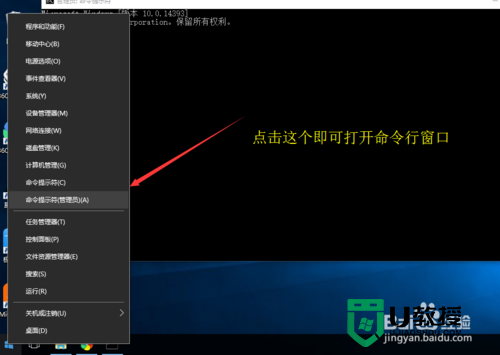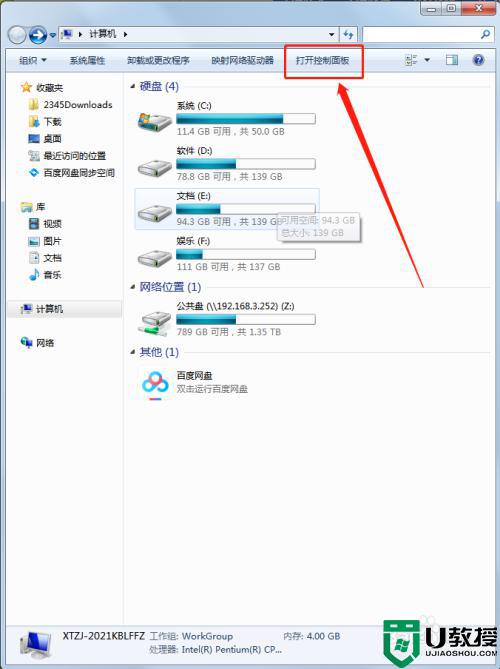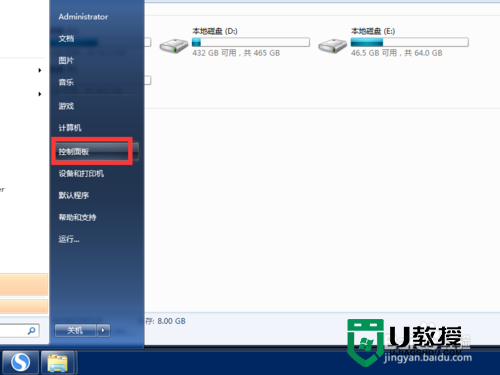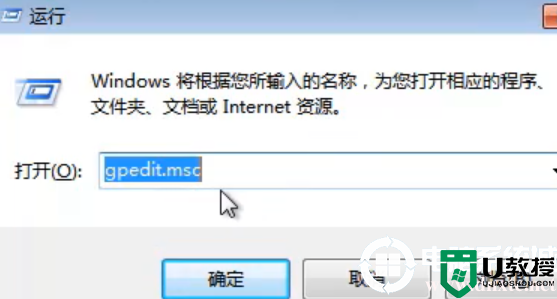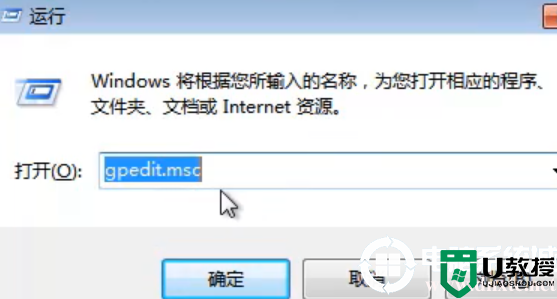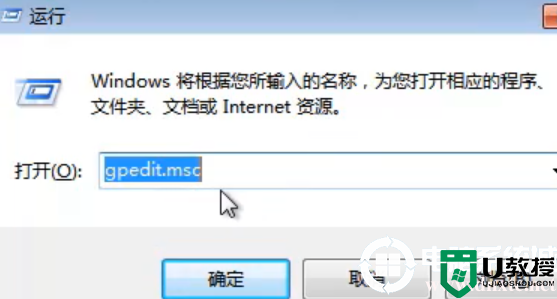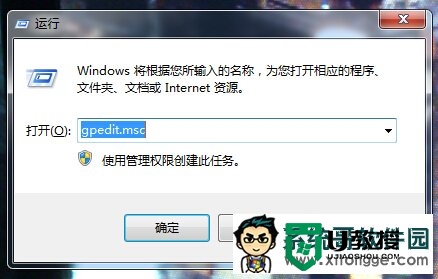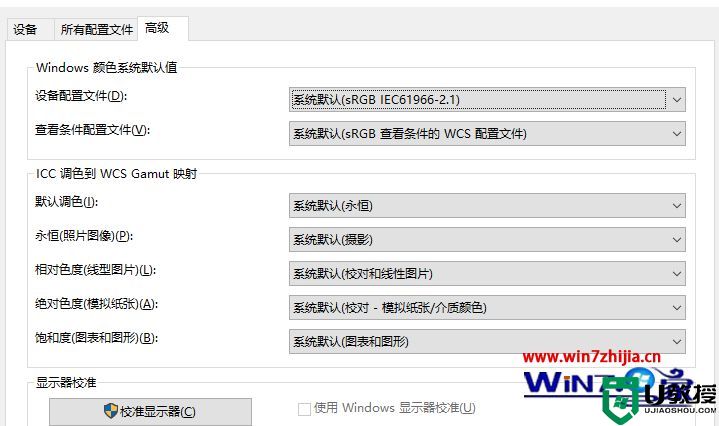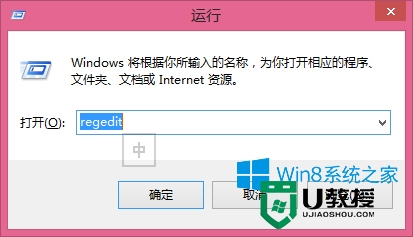win7怎样自定义玻璃窗口偶颜色|win7设置玻璃窗口颜色的方法
时间:2017-03-12作者:ujiaoshou
win7系统不仅功能强大,独具匠心的界面设计让其增色不少,酷炫又丰富。Aero特效功能是Win7系统特色之一,它不仅有漂亮的半透明玻璃特效窗口,还会有酷炫的动画效果。下面一起来看看win7怎样自定义玻璃窗口偶颜色。
具体方法如下:
1、要想使用win7的玻璃窗口特效,首先打开aero特效主题,进入win7系统,在桌面上单击右键,点击“个性化”
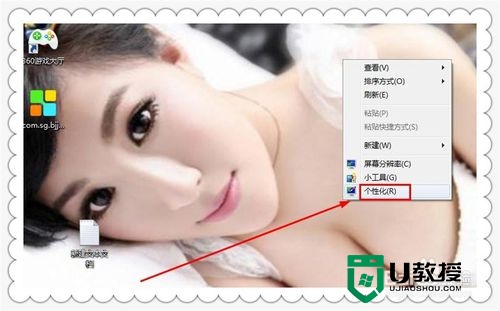
2、选择“Aero主题”中的一种,这里我以人物主题为例,点击人物主题
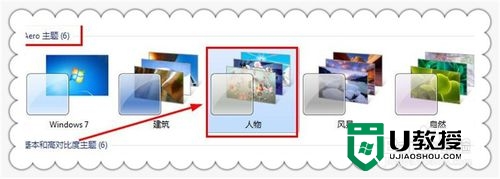
3、再点击屏幕下方的“窗口颜色”

4、这里有多种窗口边框、开始菜单和任务栏渐变色,选择一种,启用透明效果,改变颜色的浓度,然后再点击保存修改。
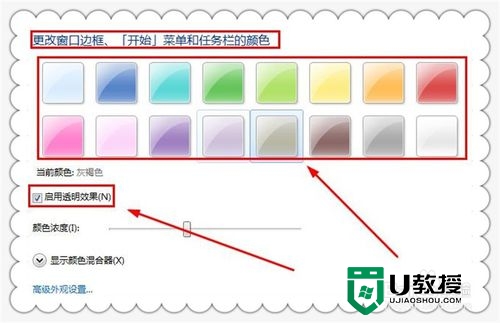
5、现在我们可以看到窗口、开始菜单、任务栏都有酷炫半透明玻璃效果,而且渐变色可以随意改变,视觉效果非常好,使人心情愉悦,朋友还不赶快试试!
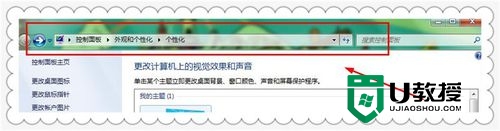
【win7怎样自定义玻璃窗口偶颜色】这就跟大家分享完了,方法是不是很简单?觉得有用的话可以分享给有需要的小伙伴,或者想自己用u盘安装电脑系统的话,也可以u教授查看相关的教程。